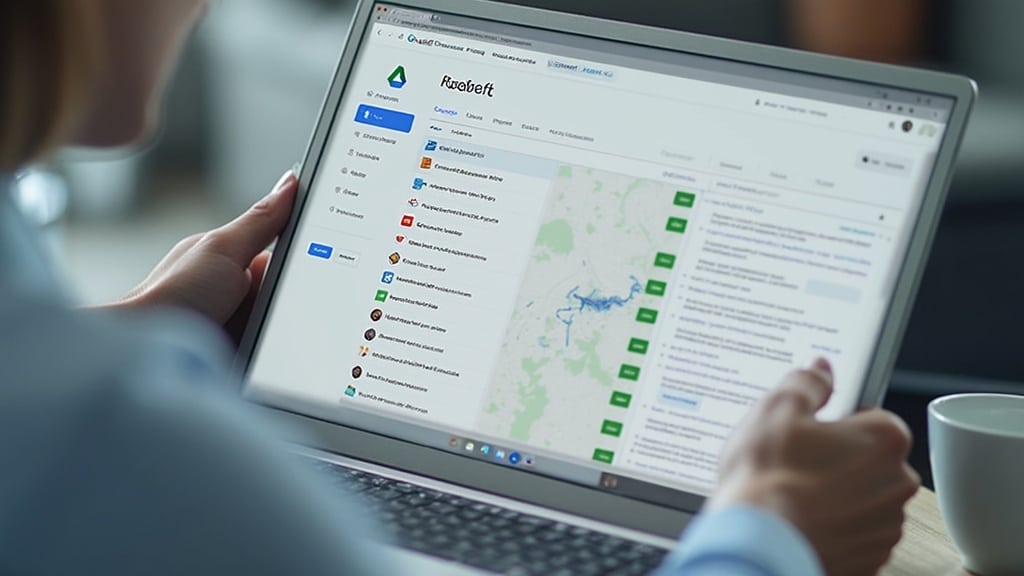Afficher le sommaire Masquer le sommaire
Dans l’ère numérique moderne, où l’espace de stockage en ligne est un besoin incontournable pour de nombreux utilisateurs, Google Drive se positionne comme une solution prisée. Cependant, le seuil de 15 Go offert par Google peut rapidement devenir un goulot d’étranglement pour les adeptes des gros fichiers et avides de performances. Heureusement, il existe une méthode efficace pour gérer cet espace en ciblant directement les fichiers volumineux, que ce soit sur PC ou sur l’application mobile.
Optimisation de l’espace de stockage sur Google Drive pour PC
Pour les utilisateurs qui préfèrent gérer leur stockage à partir d’un ordinateur, commencer par accéder à votre compte Google Drive est la première étape. Dans l’interface, sélectionner l’option « Espace de stockage » à gauche révèle une liste de vos fichiers, triés selon leur taille. Si c’est la pagaille dans cette section, un simple clic sur « Espace de stockage utilisé » à droite rétablira l’ordre en affichant les fichiers du plus grand au plus petit.
- Sélectionnez méthodiquement les fichiers massifs à retirer.
- Soumettez-les à leur destin en cliquant sur la « Corbeille » ou en les faisant glisser avec détermination vers leur supplice numérique.
Une fois les fichiers relégués dans la corbeille, il est temps d’achever le travail. Accédez à cette dernière, et avec un dernier clic sur « Vider la corbeille », les fichiers sélectionnés seront définitivement supprimés, libérant ainsi un espace précieux.
Trie efficace avec l’application mobile de Google Drive
Pour ceux qui préfèrent la gestion mobile, ouvrir l’application Google Drive et se connecter est une première nécessité. Dirigez-vous vers « Fichiers » dans le coin inférieur droit. Un filtrage parfait s’opère en sélectionnant « Nom » puis « Espace de stockage utilisé », vous permettant de voir les fichiers triés par taille.
- Un clic sur les trois points à côté d’un fichier dévoile l’option « Supprimer ».
- Avec assurance, chaque fichier marqué est dirigé vers la corbeille, sous le menu principal à hambourger (!).
Pour conclure le processus sur mobile, revisitez la corbeille. Une pression sur les trois points consécutifs au fichier, suivie de « Supprimer définitivement », s’assurer que l’espace numérique s’épanouit à nouveau.
Téléchargement en tant que solution viable
Malgré le désir noble de libérer de l’espace, chaque fichier mérite peut-être une deuxième chance via le téléchargement. Ce processus présente une option de refuge des fichiers sur votre ordinateur personnel, préservant l’intégrité de votre espace Google Drive. Connectez-vous à Google Drive sur votre ordinateur, sélectionnez les fichiers dignes de sauvegarde, puis, dans le menu déroulant des trois points, cliquez sur « Télécharger ». Une fois abrités, vous êtes libre de vous délester des fichiers originaux du Drive.
Conseils pratiques pour dominer l’espace limité
Exploiter la capacité totale offerte par Google implique également de garder un œil vigilant sur les comportements forts de vos espaces associés, tels que Gmail et Google Photos. Au final, les fichiers temporaires, en attente d’approbation dans la corbeille, participent encore à la limite allouée. Il devient donc astucieux de purifier régulièrement cette zone pour maximiser votre espace libre.
- Considérez des solutions alternatives comme le stockage local via téléchargement.
- Réévaluez régulièrement la pertinence des fichiers stockés dans le cloud.
Adoptez ces pratiques et convertissez votre Google Drive en un espace de stockage discipliné et optimisé pour les besoins du numérique contemporain.